win11安装连接网络过不去 跳过Windows11家庭中文版连接网络设置
更新时间:2023-10-02 08:42:13作者:yang
win11安装连接网络过不去,随着微软发布了全新的操作系统Windows 11,许多用户都迫不及待地想要升级体验其全新的功能和界面,一些用户在安装Windows 11家庭中文版后却遇到了一个令人困扰的问题——无法连接网络。这个问题导致许多用户无法顺利完成操作系统的安装和设置过程,使得他们感到非常困惑和失望。在这篇文章中我们将探讨这个问题的可能原因,并提供一些解决方案,帮助用户解决连接网络的问题,顺利完成Windows 11的安装和设置。
操作方法:
1.安装Windows11家庭中文版到“让我们为你连接到网络”步骤时无法跳过,但暂时又不想连接网络。我们可以通过关闭后台运行的相关进程来跳过
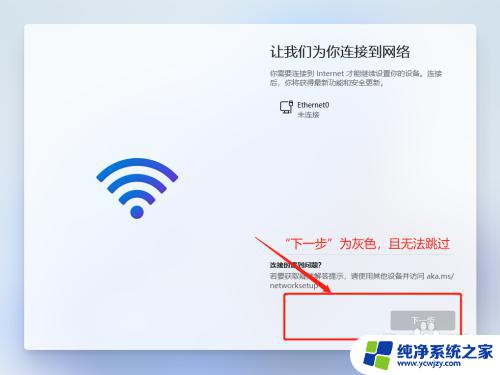
2.在连接到网络界面同时按住Shift键和F10键,调出命令提示符界面。输入taskmgr,打开任务管理器,点击左下角的详细信息
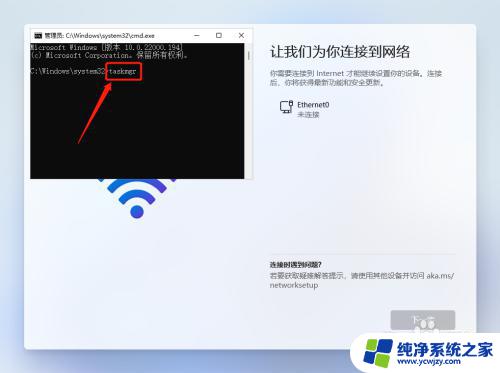
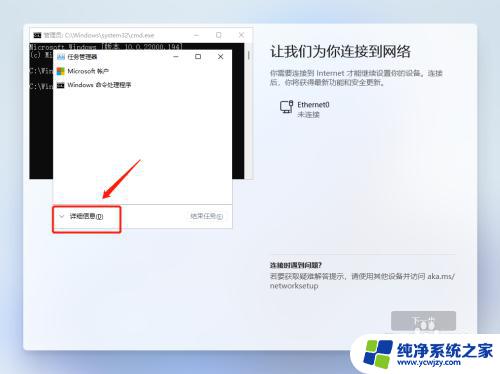
3.点击“详细信息”选项卡,找到OOBENetworkConnectionFlow.exe进程,鼠标右击,点击“结束任务”,在弹出的对话框中点击结束进程
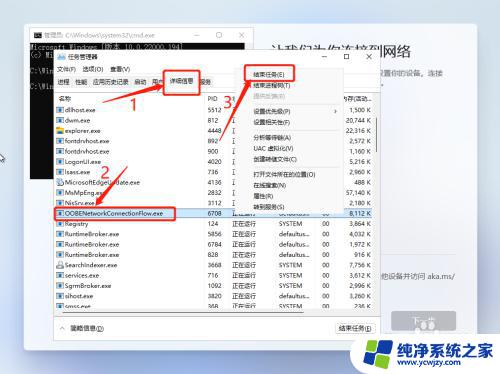
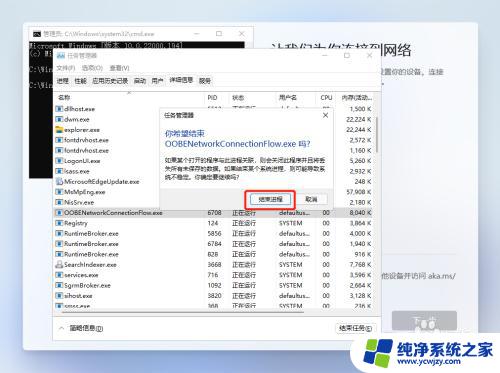
4.关闭上述进程后,你会发现安装界面已经自动跳过了“让我们为你连接到网络”步骤。这时我们继续后面的步骤就可以完成安装了。
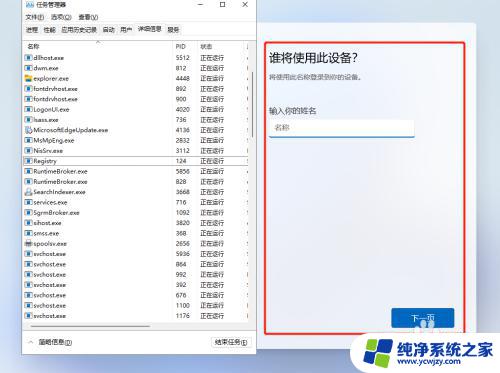
以上是解决 Windows 11 安装无法连接互联网的全部内容,如果遇到此问题,您可以按照本文提供的步骤进行解决,操作简单快捷。
win11安装连接网络过不去 跳过Windows11家庭中文版连接网络设置相关教程
- 安装win11专业版跳过网络连接 win11安装如何跳过网络连接
- win11设置跳过联网 win11安装如何跳过网络连接设置
- 跳过win11安装联网 win11安装过程如何跳过网络连接
- win11系统怎样连接网络 Win11系统安装如何跳过网络连接
- win11系统安装跳过网络连接
- win11安装如何跳过网络连接
- win11安装无网络连接 Windows11安装后无法连接网络怎么办
- win11直接跳过网络连接
- win11卡让我们为你连接网络 安装win11时卡在连接网络怎么办
- win11安装如何跳过联网 Win11跳过联网设置方法
- 使用u盘将win11重做win7系统
- excel打开提示安装
- 电脑加装内存条要重新安装系统吗
- 没有密钥怎么安装win10
- 怎么把打印机设置成网络打印机
- 苹果电脑安装五笔输入法
系统安装教程推荐
win10系统推荐